Как восстановить удаленные значки приложений на Android
Нам нравится хранить ярлыки для различных приложений, которые мы часто используем, на самом главном экране. Вам легко разблокировать устройство, а затем нажать значок приложения. Нет необходимости открывать панель приложений, прокручивать несколько приложений и, наконец, переходить к нужному приложению. Android позволяет настраивать домашний экран, а также добавлять и удалять любые значки приложений, которые вы хотите. Это позволяет очень легко выполнять наши повседневные дела, не тратя много времени на поиск приложения.
Однако иногда мы случайно удаляем эти значки приложений с главного экрана или приложение отключается, в результате чего его значок исчезает. К счастью, значки на главном экране — это не что иное, как ярлыки, и вы можете легко их вернуть. В этой статье мы обсудим различные сценарии, при которых значки приложений могут исчезнуть, и способы их восстановления.
Восстановить удаленные значки приложений с домашнего экрана Android
Как упоминалось ранее, значки на главном экране — это не что иное, как ярлыки для основного приложения. Даже если вы удалите какой-либо код по ошибке, вы сможете быстро его вернуть. Есть много способов сделать это. В этом разделе мы обсудим все эти методы.
Даже если вы удалите какой-либо код по ошибке, вы сможете быстро его вернуть. Есть много способов сделать это. В этом разделе мы обсудим все эти методы.
Теперь в некоторых устройствах Android нет концепции отдельного домашнего экрана и ящика приложений. Все приложения находятся на одном главном экране. В этом случае процесс восстановления удаленных значков немного отличается. Об этом мы поговорим позже в статье.
Метод XNUMX. Создайте новый ярлык в панели приложений.
Самый простой способ восстановить значок удаленного приложения на телефоне Android — открыть панель приложений, найти приложение и создать новый ярлык. Как упоминалось ранее, исходное приложение не удаляется, и его можно найти в панели приложений. Вам нужно создать новый ярлык и добавить его на главный экран. Следуйте инструкциям ниже, чтобы узнать, как это сделать.
1. Первое, что вам нужно сделать, это открыть панель приложений. Он расположен посередине нижней док-станции и открывает список всех приложений, установленных на вашем устройстве.
2. Теперь найдите приложение, значок которого был удален. Приложения обычно сортируются в алфавитном порядке.
3. Некоторые OEM-производители Android и средства запуска пользовательских приложений позволяют вводить имя приложения в строке поиска и искать его. Сделайте это, если эта опция доступна.
4. Как только вы найдете приложение, нажмите и удерживайте его значок в течение некоторого времени, и он откроет главный экран.
5. Теперь вы можете перетащить значок в любое место на главном экране, и будет создан новый ярлык.
6. Вот и все. У вас все настроено. Вы успешно восстановили удаленный значок на главном экране.
Метод 2. Создайте новый ярлык с помощью меню главного экрана.
Для некоторых устройств Android нет необходимости открывать панель приложений даже для добавления нового ярлыка. Вы можете использовать всплывающее меню на главном экране, чтобы добавить новый ярлык или восстановить случайно удаленный. Следуйте инструкциям ниже, чтобы узнать, как это сделать.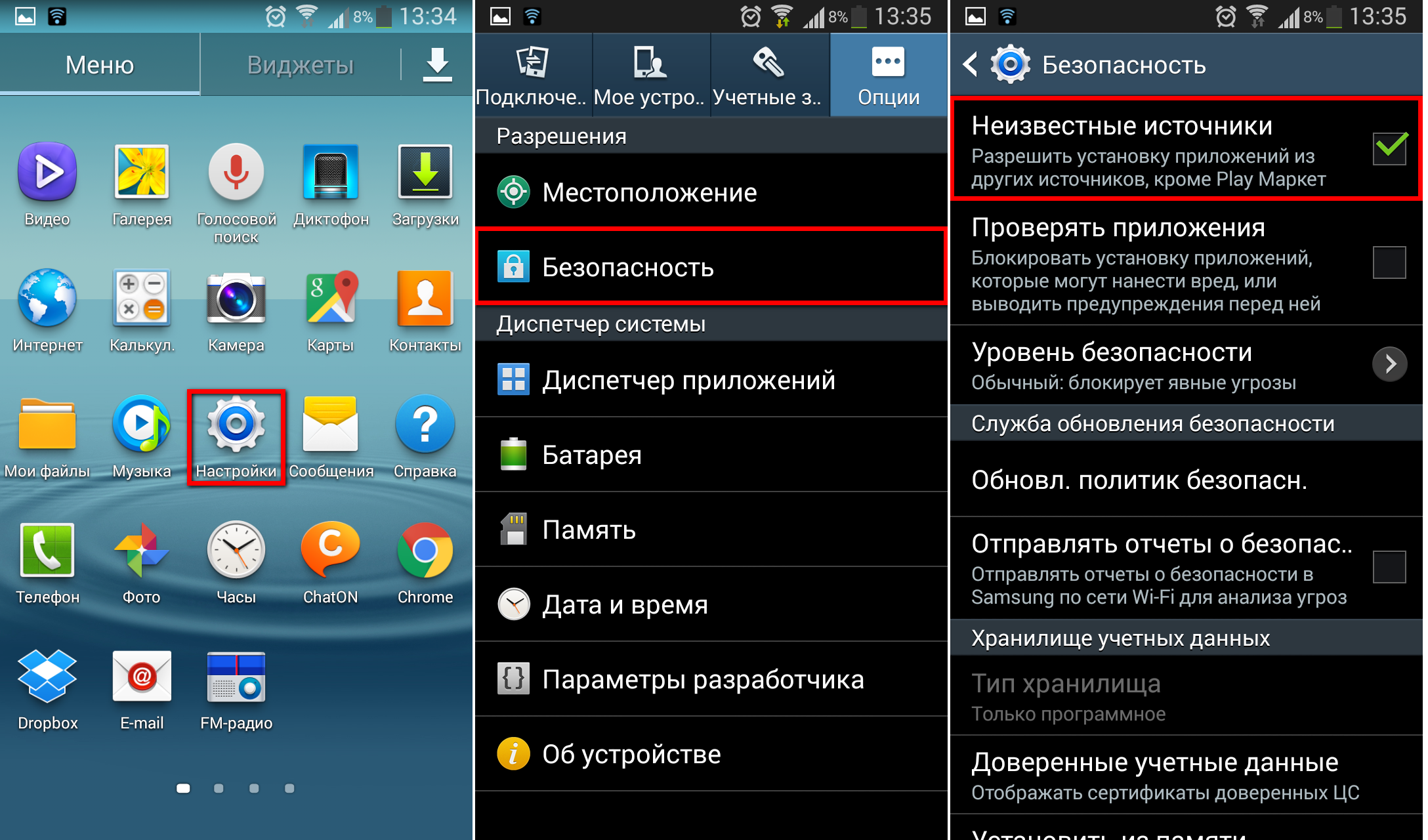
- Это, наверное, самый простой способ восстановить удаленный значок. Нажмите и удерживайте место на главном экране, и на вашем экране появится меню.
- Он имеет различные параметры настройки домашнего экрана и возможность добавлять новые виджеты и приложения. Нажмите здесь.
- Затем выберите опцию Applications.
- Теперь вам будет представлен список всех приложений, установленных на вашем устройстве.
- Выберите приложение, значок которого был удален, и его ярлык будет добавлен на главный экран.
- Затем вы можете перетащить значок и переместить его в любое место на главном экране.
Метод XNUMX: переключитесь на другую программу запуска
Причина в том, что некоторые значки пропадали или не отображали, возможно, текущий модуль запуска. Иногда используемая вами программа запуска не поддерживает ярлыки для отдельных приложений. В случае конфликта программа запуска автоматически удалит или удалит код. Самое простое решение этой проблемы — установить новый лаунчер. Следуйте инструкциям ниже, чтобы узнать, как это сделать.
Следуйте инструкциям ниже, чтобы узнать, как это сделать.
1. Откройте на своем устройстве Google Play Store.
2. Найдите здесь Лаунчер приложений.
3. Просмотрите список различных вариантов приложений для запуска, которые вы найдете в Play Store, и выберите тот, который вам нужен.
4. Установите приложение на свое устройство и установите его в качестве средства запуска по умолчанию.
5. Затем вы можете настроить домашний экран по своему усмотрению и добавить на него любые ярлыки.
6. Самое лучшее, что у вас всегда есть возможность переключиться на другой браузер, если он вам не нравится. Кроме того, если что-то не сработает, есть возможность вернуться к вашему оригинальному производителю.
Метод XNUMX: переустановите пользовательский пакет значков
Многие пользователи Android любят заменять значки по умолчанию на классные и забавные значки. Для этого нужно использовать пакет значков, содержащий классные значки с определенной темой.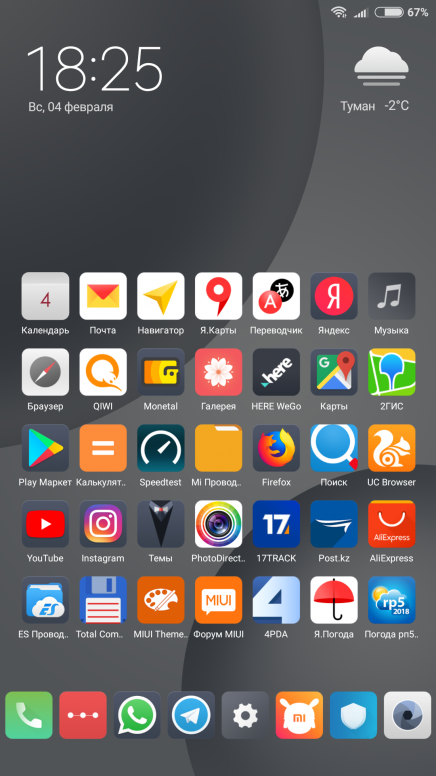 Это делает ваш интерфейс эстетичным и красивым. Однако иногда обновление Android может привести к удалению или отключению этих пакетов значков. В результате он был удален пользовательские значки Добавлено на главный экран. Вам необходимо переустановить пользовательский пакет значков, это восстановит значки. Следуйте инструкциям ниже, чтобы узнать, как это сделать.
Это делает ваш интерфейс эстетичным и красивым. Однако иногда обновление Android может привести к удалению или отключению этих пакетов значков. В результате он был удален пользовательские значки Добавлено на главный экран. Вам необходимо переустановить пользовательский пакет значков, это восстановит значки. Следуйте инструкциям ниже, чтобы узнать, как это сделать.
- Сначала перезагрузите устройство и посмотрите, решит ли это проблему. Если пользовательские значки восстановлены, нет необходимости переходить к следующим шагам.
- Если нет, откройте панель приложений и посмотрите, указан ли пользовательский пакет значков в разделе «Установленные приложения».
- Скорее всего, вы не найдете там приложение. Однако, если вы это сделаете, удалите приложение.
- Теперь перейдите в Play Store и снова загрузите приложение.
- После этого откройте панель запуска и установите собственный пакет значков в качестве темы для всех своих значков.
- Теперь вы можете добавлять шорткоды для всех ранее удаленных приложений.

Как восстановить значки для удаленных или отключенных приложений
Вышеупомянутые методы эффективны только в том случае, если основное приложение не было изменено. Эти методы позволяют вернуть значок ярлыка на главный экран. Однако он не сможет восстановить значки, если основное приложение отключено или удалено. Если вы не можете найти приложение на панели приложений, возможно, оно было окончательно удалено с вашего устройства. Однако есть еще несколько способов восстановить удаленные значки. Мы подробно обсудим эти методы в этом разделе.
Обратите внимание, что эти методы также будут работать для устройств, у которых нет отдельной панели приложений, и все приложения будут размещены непосредственно на главном экране. Если значок удален, это означает, что само приложение было удалено или отключено.
1. Повторно включите отключенные приложения
Первая возможная причина, по которой значок приложения не обнаруживается, заключается в том, что приложение отключено. Вам нужно включить их, и это восстановит их значки. Следуйте инструкциям ниже, чтобы узнать, как это сделать.
Вам нужно включить их, и это восстановит их значки. Следуйте инструкциям ниже, чтобы узнать, как это сделать.
1. Сначала откройте «Настройки» на вашем устройстве.
2. Теперь перейдите к опции «Приложения».
3. Найдите здесь приложение, значок которого был удален.
4. Если вы не можете найти приложение, возможно, отключенные приложения не отображаются. Щелкните раскрывающееся меню в верхнем левом углу экрана и выберите «Отключено».
5. Теперь нажмите на приложение, чтобы открыть его настройки.
6. Затем нажмите кнопку «Включить», и значок приложения будет восстановлен.
2. Переустановите удаленные приложения.
Если вы не нашли приложение в сломанных разделах приложений, возможно, вы удалили приложение по ошибке. Обновление системы Android также может привести к автоматическому удалению некоторых приложений. Однако не о чем беспокоиться, так как вы можете быстро восстановить любое удаленное приложение. Приложения также оставляют файлы кеша, поэтому с восстановлением ваших данных проблем не возникнет. Все, что вам нужно сделать, это переустановить приложение из Play Store. Следуйте инструкциям ниже, чтобы узнать, как вернуть удаленные значки приложений на свой телефон Android:
Все, что вам нужно сделать, это переустановить приложение из Play Store. Следуйте инструкциям ниже, чтобы узнать, как вернуть удаленные значки приложений на свой телефон Android:
1. Откройте на своем устройстве Google Play Store.
2. Теперь нажмите на значок гамбургера (три горизонтальные линии) в верхнем левом углу экрана.
3. Затем выберите «Мои приложения и игры».
4. Перейдите на вкладку «Библиотека». Он содержит историю всех приложений, которые были недавно удалены с вашего устройства.
5. Найдите приложение, которое хотите переустановить, и нажмите кнопку установки рядом с ним.
6. Вот и все. Вы можете успешно восстановить удаленные значки приложений на своем телефоне Android.
Приложение и его значок будут восстановлены. Самое приятное то, что вы можете продолжить именно с того места, где остановились, потому что ваши данные в безопасности в виде кеша и файлов данных.
3. Проверьте, удален ли значок ящика приложений.

Значок на панели приложений — единственный способ получить доступ ко всем другим приложениям на наших устройствах. Итак, паника при удалении значка панели приложений — это нормально. Однако, к счастью, очень легко восстановить или восстановить панель приложений, даже если вы случайно удалили ее. В зависимости от изготовителя оборудования точные шаги для этого могут немного отличаться, но приведенные ниже шаги можно использовать в качестве общего руководства.
- Первое, что вам нужно сделать, это перейти в нижнюю док-станцию или основную нижнюю панель, где расположен значок ящика приложений вместе с другими важными приложениями, такими как номеронабиратель, контакты, сообщения и т. Д.
- Теперь вам нужно освободить место на док-станции, и вы можете сделать это, перетащив любое приложение из панели приложений и временно разместив его на главном экране.
- Место на доке должно превратиться в знак плюса.
- Нажмите на него, и вам будет представлен список вариантов того, что вы хотите поместить в это пространство.

- В списке выберите значок «Ящик приложений», и он вернется в вашу док-станцию.
- Если значок плюса не появляется автоматически, вы можете попытаться долго нажимать на пробел и нажимать на значок значка по умолчанию. Теперь выберите вариант ящика приложения, и он будет добавлен в док.
Мы надеемся, что вы найдете эту информацию полезной и сможете восстановить удаленные значки приложений на своем телефоне Android. Люди привыкают видеть определенный значок в одном и том же месте, особенно если приложение используется часто. Поэтому первая реакция, когда они не видят приложения, — паника.
Однако, к счастью, вернуть любое приложение или значок относительно легко. Есть несколько способов сделать это, и независимо от того, почему значок исчез, вы всегда можете вернуть его. Даже если приложение будет удалено или удалено с устройства, его файлы кеша останутся на вашем устройстве, поэтому нет никаких шансов потерять ваши данные. В большинстве случаев данные приложения синхронизируются с вашей учетной записью Google, поэтому каждый раз, когда вы переустанавливаете приложение, старые данные синхронизируются и переустанавливаются.
Как вернуть значок на рабочий стол на андроид
Прочее › Вернуть
Если у приложения есть ярлыки, вы увидите их список. Коснитесь ярлыка и удерживайте его. Переместите ярлык на нужный экран и отпустите палец.
Как добавить объекты на главный экран
- Если у приложения есть ярлыки, вы можете перемещать их на нужный экран.
- Для добавления приложения на главный экран, проведите по экрану снизу вверх, нажмите и удерживайте приложение, переместите его на нужный экран и отпустите палец.
- Чтобы вернуть иконки на рабочий стол, щелкните правой кнопкой мыши по рабочему столу, перейдите на вкладку «Properties», нажмите кнопку «Customize desktop», перейдите на вкладку «General» и установите флажки напротив нужных значков.
- Если приложение пропало, проверьте скрытые приложения в меню «Настройки» > «Дисплей» > «Главный экран» > «Скрытые приложения» и удалите нужные приложения из списка.

- Чтобы вывести значок на главный экран, зайдите в меню «Настройки», перейдите на вкладку «Мое устройство», откройте пункт «Экран блокировки» и включите опцию «Ярлыки».
- Чтобы вернуть значок приложения на экран Xiaomi, зайдите в режим «С меню приложений», найдите нужный список, удерживайте его для активации режима переноса и перетащите на рабочий стол.
- Чтобы восстановить удаленную встроенную программу на устройстве с iOS, откройте App Store, выполните поиск программы, нажмите на значок для восстановления программы и запустите ее с экрана «Домой».
- Чтобы вернуть скрытые значки на рабочем столе, щелкните правой кнопкой мыши по рабочему столу, наведите указатель на пункт «Вид» и установите или снимите флажок «Отображать значки рабочего стола».
- Если приложения не отображаются на панели запуска приложений Android Auto, возможно, они были временно отключены. Вы можете запустить их снова, чтобы они появились в списке.
- Чтобы найти отключенное приложение на андроид, зайдите в меню «Настройки», в разделе «Приложения и уведомления» выберите отображение всех приложений, зайдите в раздел «Отключенные приложения», выберите нужное приложение и нажмите «Включить».

- Как вернуть обратно иконки
- Что делать если пропала иконка приложения
- Как вывести значок на главный экран
- Как вернуть значок приложения на экран Xiaomi
- Что делать если случайно удалил приложение с экрана домой
- Как вернуть скрытые значки на рабочем столе
- Почему приложение не отображается на рабочем столе андроид
- Как найти приложение если оно исчезло с экрана приложений
- Как добавить свою иконку
- Почему не отображается значок
- Как зафиксировать значок
- Как создать ярлык сайта на рабочем столе андроид
- Что делать если пропала иконка приложения на Xiaomi
- Как вернуть скрытые приложения на Xiaomi
- Как восстановить случайно удаленные приложения на Xiaomi
- Как вернуть иконки обратно на айфоне
- Как вернуть иконку на экран айфона если удалил
- Как восстановить кэш иконок
- Почему нет иконок на рабочем столе
Как вернуть обратно иконки
Щелкните правой кнопкой мыши по рабочему столу и в контекстном меню выберите пункт «Properties».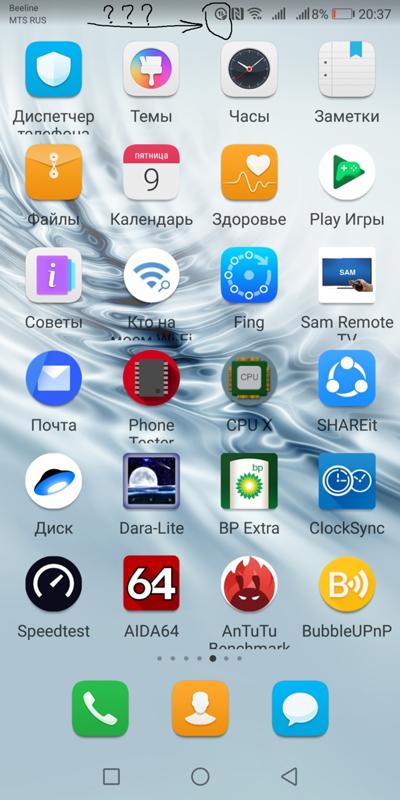 Перейдите на вкладку «Desktop». Нажмите кнопку «Customize desktop». Перейдите на вкладку «General» и установите флажки напротив тех значков, которые Вы хотите поместить на рабочий стол.
Перейдите на вкладку «Desktop». Нажмите кнопку «Customize desktop». Перейдите на вкладку «General» и установите флажки напротив тех значков, которые Вы хотите поместить на рабочий стол.
Что делать если пропала иконка приложения
Для Android 10, 9, 8:
Откройте меню Настройки > Дисплей > Главный экран > Скрыть приложения. Удалите из списка скрытых нужные вам приложения. 2 Проверьте отключенные приложения.
Как вывести значок на главный экран
Разместить иконку фотокамеры на экране блокировки можно двумя способами. Наиболее простой — воспользоваться встроенными возможностями мобильника. Для этого нужно зайти в меню «Настройки», там перейти на вкладку «Мое устройство» и открыть пункт «Экран блокировки». После этого требуется включить опцию «Ярлыки».
Как вернуть значок приложения на экран Xiaomi
Кликаем на режим «С меню приложений». Свайп с нижнего края дисплея приведет к появлению общего списка утилит. Требуется найти нужный список для размещения ярлыка программы, удержать его в течение нескольких секунд для активации режима переноса, подтянуть к верхнему краю для переключения на рабочий стол.
Что делать если случайно удалил приложение с экрана домой
Восстановление встроенной программы, которая была удалена:
- На устройстве с iOS откройте App Store.
- Выполните поиск программы. Обязательно используйте точное имя программы.
- Нажмите значок для восстановления программы.
- Подождите, пока программа восстановится, а затем запустите ее с экрана «Домой».
Как вернуть скрытые значки на рабочем столе
Щелкните рабочий стол правой кнопкой мыши (или нажмите и удерживайте), наведите указатель мыши на пункт Вид, а затем установите или снимите флажок Отображать значки рабочего стола. Примечание: После скрытия значки на рабочем столе не удаляются, а скрываются, пока вы снова их не отобразите.
Почему приложение не отображается на рабочем столе андроид
Если приложения не видны на панели запуска приложений Android Auto, возможно, они были временно отключены. Некоторые телефоны Samsung так продлевают свое время работы от батареи. Эти приложения могут быть по-прежнему видны в телефоне, но в Android Auto они появятся, только когда вы их снова запустите.
Эти приложения могут быть по-прежнему видны в телефоне, но в Android Auto они появятся, только когда вы их снова запустите.
Как найти приложение если оно исчезло с экрана приложений
Включение отключенного приложения:
- Найдите и коснитесь Настройки > Приложения и уведомления, выберите отображение всех приложений.
- Коснитесь Все приложения > Отключенные приложения.
- Выберите приложение, которое хотите включить, после чего коснитесь ВКЛЮЧИТЬ.
Как добавить свою иконку
В меню «Свойства» выберите вкладку «Настроить» (Customize). В последнем разделе «Значки папок» нажмите кнопку «Сменить значок» (Change Icon). Вы увидите все доступные иконки, которые можно поставить вместо текущей. Выберите нужную, нажмите «Применить» и «ОК», чтобы изменить значок.
Почему не отображается значок
Активация отображения значков
Нажимаем ПКМ в рабочем столе в пустом месте. Разворачиваем вкладку «Вид». Проверяем, включено ли значение «Отображать значки».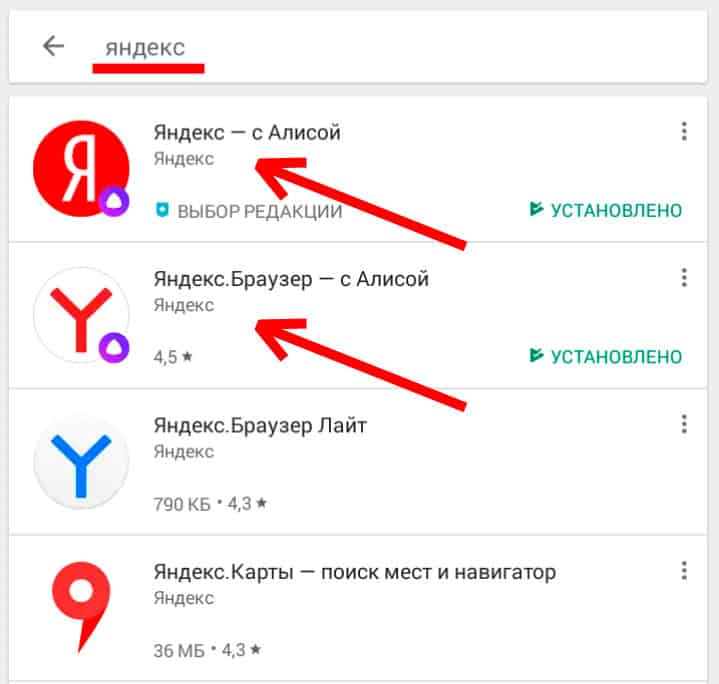 Если там нет галочки, то ставим ее, после чего ярлыки должны появиться.
Если там нет галочки, то ставим ее, после чего ярлыки должны появиться.
Как зафиксировать значок
Если приложение уже открыто на рабочем столе, нажмите и удерживайте (или щелкните правой кнопкой мыши) значок панели задач приложения, а затем выберите Закрепить на панели задач.
Как создать ярлык сайта на рабочем столе андроид
Google Chrome: находясь на вкладке с нужным сайтом, нажмите кнопку главного меню в виде троеточия («⋮») и в списке выберите «Добавить на главный экран».
Что делать если пропала иконка приложения на Xiaomi
Решается проблема обычно путем перезагрузки. Если все «потерянные» значки вернулись на место, то все отлично. В редких случаях ошибка начинает повторяться, поэтому рекомендуется обновить приложение. Высока вероятность того, что в новой версии проблема будет решена.
Как вернуть скрытые приложения на Xiaomi
Для просмотра всего скрытого вами софта необходимо поставить два пальца в центр рабочего стола и развести их в стороны.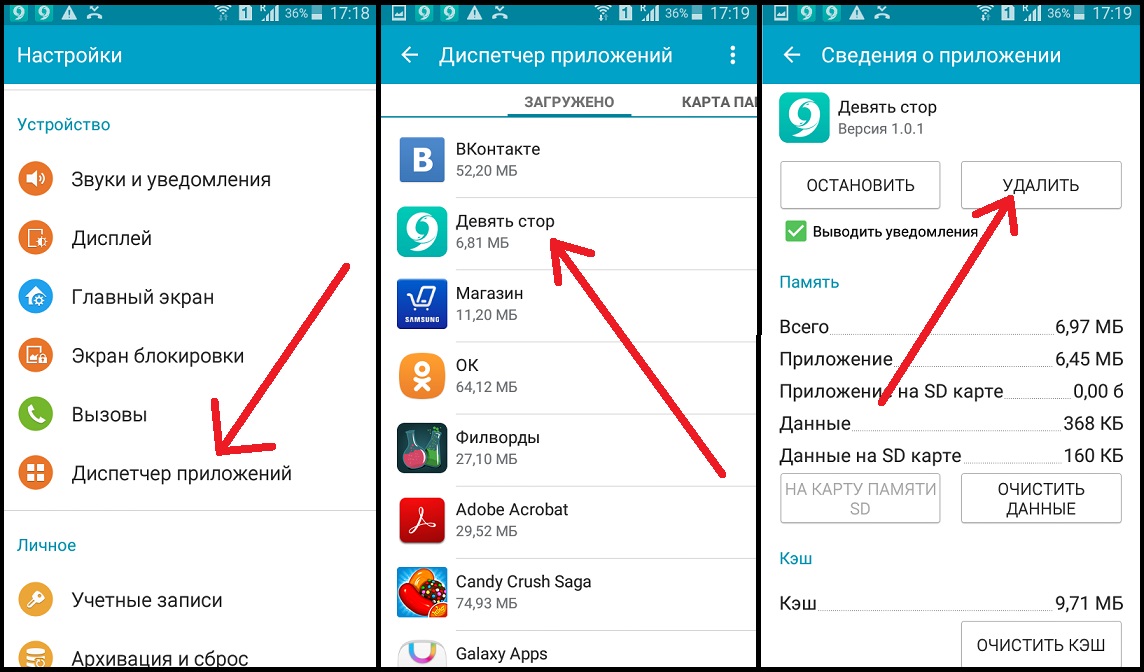 Откроется папка со скрытыми приложениями.
Откроется папка со скрытыми приложениями.
Как восстановить случайно удаленные приложения на Xiaomi
Как восстановить удаленные системные приложения на телефоне Xiaomi? Стандартным способом — через Магазин Приложений Play Маркет.Включить приложение можно так:
- Зайдите в Настройки > Приложения
- Выберите определенный элемент по названию из списка, нажав по нему
- Нажмите на кнопку Включить под всеми доступными опциями.
Как вернуть иконки обратно на айфоне
Открываем настройки и переходим раздел «Основные». 2. Находим пункт «Сброс» в самом низу и выбираем «Сбросить настройки «Домой»». Сразу после подтверждения сброса иконки будут переупорядочены.
Как вернуть иконку на экран айфона если удалил
Откройте «Настройки» > «Основные» > «Перенос или сброс iPhone». Коснитесь «Сбросить», Коснитесь «Сбросить настройки «Домой»», затем коснитесь «Сбросить экран «Домой»». Все созданные Вами папки удаляются, а загруженные Вами приложения размещаются в алфавитном порядке после приложений, встроенных в iPhone.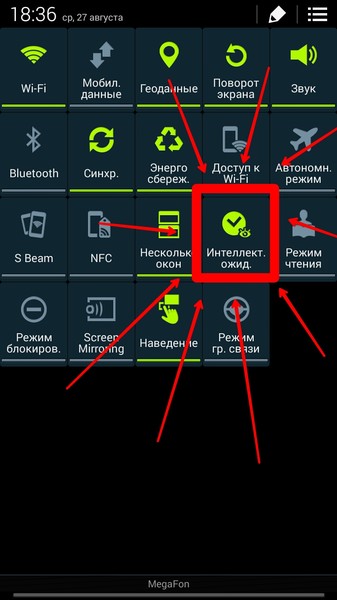
Как восстановить кэш иконок
Чтобы сбросить кэш иконок, достаточно удалить db файлы с кэшем. Но предварительно нужно завершить процесс проводника File Explorer, чтобы он не блокировал доступ к файлам iconcache.
Почему нет иконок на рабочем столе
Выберите Начните, откройте Параметры, а затем в области Персонализация выберите Темы. В разделе Темы прокрутите вниз и выберите Параметры значков на рабочем столе. Выберите значки, которые должны отображаться на рабочем столе, а затем нажмите кнопки Применить и ОК.
- Как вернуть скрытые приложения на Xiaomi
- Как восстановить случайно удаленные приложения на Xiaomi
- Что делать если пропала иконка приложения на Xiaomi
Как восстановить удаленные значки приложений Android (7 способов) • vlogg.com
Не о чем беспокоиться, если вы случайно удалили значок приложения со своего устройства Android. Такие вещи случаются. К счастью, есть много способов вернуть его.
Это зависит от вашего устройства, версии ОС Android, на которой вы работаете, и от того, какой тип значка вы хотите получить.![]() Мы собрали 7 решений, которые вы можете попробовать независимо от того, какое из перечисленных выше у вас есть. Вам нужно всего лишь от 8 до 10 минут, чтобы опробовать все эти методы. Каждый способ не займет более 2 минут вашего времени.
Мы собрали 7 решений, которые вы можете попробовать независимо от того, какое из перечисленных выше у вас есть. Вам нужно всего лишь от 8 до 10 минут, чтобы опробовать все эти методы. Каждый способ не займет более 2 минут вашего времени.
Давайте начнем наш список из 7 методов восстановления утерянных или отсутствующих значков приложений Android.
Последние советы, хитрости и лайфхаки вы найдете в нашем специальном разделе Android Tricks.
Проверьте ящик приложений (приблизительное время: 2 минуты)
Панель приложений обычно является лучшим местом для начала, если на вашем устройстве отсутствуют важные значки. Если вы не уверены, панель приложений — это значок в середине нижней панели док-станции, который открывает меню, содержащее большинство приложений, найденных на вашем устройстве.
Коснитесь значка ящика приложений на вашем устройстве. (Обычно он имеет форму шести квадратов или кругов.) Это должно вызвать список всех приложений на вашем телефоне, и вы можете прокручивать страницы, чтобы просмотреть больше.
Найдите приложение, копию которого хотите сделать. (Если вы не можете его найти, все устройства должны иметь функцию поиска, расположенную в этом меню.)
Удерживайте значок, и он откроет главный экран.
Оттуда вы можете бросить значок куда угодно. Вы также можете провести пальцем влево и вправо, если хотите поместить значок на другую страницу. Это создаст новый ярлык на вашем устройстве и, надеюсь, решит проблему.
Панель приложений на главном экране
Экран установленных приложений
(Если вы случайно удалили ярлык своего приложения, не беспокойтесь. Вы сможете восстановить его, проверив метод 7 в этом списке.)
Длительное нажатие пустого места на главном экране (приблизительное время: 1 минута)
Должно быть достаточно просто вернуть большинство значков на ваше устройство, и вам, возможно, даже не придется использовать панель приложений, чтобы вернуть их снова.
Самый простой способ восстановить утерянный или удаленный значок/виджет приложения — коснуться и удерживать пустое место на главном экране. (Главный экран — это меню, которое появляется при нажатии кнопки «Домой».)
(Главный экран — это меню, которое появляется при нажатии кнопки «Домой».)
Это должно привести к появлению нового меню с настраиваемыми параметрами для вашего устройства.
Коснитесь «Виджеты и приложения», чтобы открыть новое меню.
Нажмите Приложения. Отсюда вы можете выбрать значок приложения, которое вы ранее удалили по ошибке.
Удерживая значок, перетащите его в нужное место на устройстве. (Вы всегда можете изменить его позже.)
Теперь ваше приложение должно быть именно там, где вы хотите, и оно будет готово к использованию сразу же.
Добавление новой программы запуска (примерное время: 2 минуты)
Если у вас возникли проблемы с лаунчером, рекомендуется установить его целиком. В Play Store есть множество вариантов на выбор, и все они имеют несколько различных функций для настройки вашего устройства.
Google Play
Доступные программы запуска в магазине Google Play
Если все это для вас в новинку, лаунчер — это приложение, которое управляет компоновкой и внешним видом главного экрана и панели приложений.
Установите программу запуска на свое устройство. Откройте его, нажав кнопку «Домой» после этого.
Выберите программу запуска, и теперь у вас должен быть другой главный экран, в зависимости от того, какой из них вы выбрали.
Вы должны иметь возможность находить и упорядочивать приложения и их значки в программе запуска.
Если вам не нравится внешний вид вашей новой панели запуска, вы всегда можете вернуться к стандартному варианту или попробовать новый.
Если вы хотите увидеть некоторые из них в действии, вот статья о лучшем облегченном лаунчере для Android.
Повторное включение отключенных приложений или поиск скрытых приложений (приблизительное время: 2 минуты)
Если вы отключили или скрыли какие-либо приложения на своем устройстве, это может быть причиной отсутствия значка приложения на вашем устройстве Android. Если что-то из этого звучит знакомо, вы можете проверить в меню приложений, чтобы убедиться. (Часто это самый простой способ скрыть предустановленные значки приложений. )
)
Откройте меню «Приложения» или «Приложения» в меню «Настройки».
Коснитесь приложения, значок которого вы хотите снова увидеть.
Должно быть установлено значение Отключить/Стоп. Если он говорит «Включить / Пуск», это, вероятно, является источником вашей проблемы. Нажмите на переключатель, чтобы снова получить свои значки.
Проверьте, удалили ли вы все приложение (приблизительное время: 1 минута)
Возможно ли, что вы полностью удалили приложение со своего устройства, а не только ярлык на главном экране? Вы всегда можете проверить Play Store для резервной копии. Если написано «Установить» (вместо «Обновить» или «Открыть»), возможно, вы удалили все приложение по ошибке.
Вы удалили приложение и забыли, что сделали? Вы всегда можете переустановить приложение, если вы приобрели его в магазине, хотя также доступен ряд стандартных приложений. Сброс к заводским настройкам также является еще одним способом вернуть ваше устройство в нормальное состояние, но это радикальный вариант, поэтому проверьте один из других методов, прежде чем рассматривать его.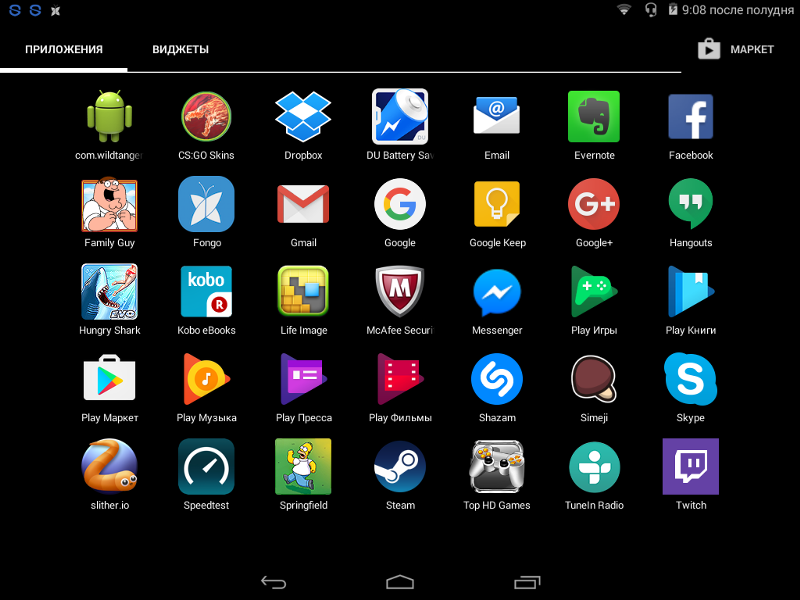
Получение пользовательских значков исчезло (приблизительное время: 1 минута)
Пользовательские значки действительно могут выделить ваш телефон, но возможно, что обновление может неожиданно привести к их исчезновению с вашего устройства.
Если у вас возникли проблемы с пользовательскими значками или пользовательской программой запуска, сброс устройства или программы запуска должен решить ваши проблемы, или вы всегда можете попробовать один из других методов в этом списке.
Если вы хотите узнать больше о пользовательских значках на Android, вот дополнительная информация для начала.
Если вы удалили значок панели приложений
Если вы случайно удалили значок панели приложений на своем Android-устройстве, вам не о чем беспокоиться. Восстановить панель значков приложений должно быть легко, но шаги могут немного отличаться в зависимости от вашего устройства.
Вот несколько способов вернуть панель приложений:
Перейдите к статической нижней панели вашего устройства, известной как Нижняя док-станция.![]() (Это тот, который остается неизменным независимо от того, на какой домашней странице вы находитесь.)
(Это тот, который остается неизменным независимо от того, на какой домашней странице вы находитесь.)
Вам придется переместить одно из приложений на этой панели, чтобы освободить место для ящика приложений, если между ними нет свободного места. Вы можете удалить одно из этих приложений, удерживая его и подтверждая удаление, или просто переместив его в неиспользуемое место на главном экране.
Должен превратиться в плюс.
Если вы коснетесь этого значка, он должен открыть список вариантов, из которых вы можете выбрать, чтобы заполнить пространство.
Выберите значок панели приложений, чтобы вернуть его на главный экран.
Если вы не видите значок «плюс» или приложения выравниваются в соответствии с новым пространством, нажмите и удерживайте нижнюю док-станцию и коснитесь значка по умолчанию. Здесь вы сможете найти и выбрать опцию ящика приложений.
Как только вы получите доступ к ящику приложений, вам будет проще восстановить все удаленные или скрытые значки.
Заключение
Существует довольно много достойных решений, если вы удалите какие-либо важные значки на своем устройстве, но эти удаленные приложения можно быстро восстановить. Теперь вы сможете восстановить практически любой значок приложения на своем устройстве, включая сам ящик приложения. По крайней мере, не будет иметь значения, если ваш палец снова соскользнет.
Если мы пропустили простой способ восстановить удаленные значки приложений или у вас есть вопросы по поводу одного из шагов в этом списке, сообщите нам об этом в комментариях ниже или вы можете связаться с нами через Facebook или Twitter, и мы получим вернуться к вам с ответом как можно скорее.
через JoyOfAndroid
Как восстановить значок приложения на моем Android? [Ответ 2023] — Droidrant
Вы когда-нибудь случайно удаляли значок приложения на своем устройстве Android? К счастью, пользователи Android могут восстанавливать удаленные значки приложений из резервных копий.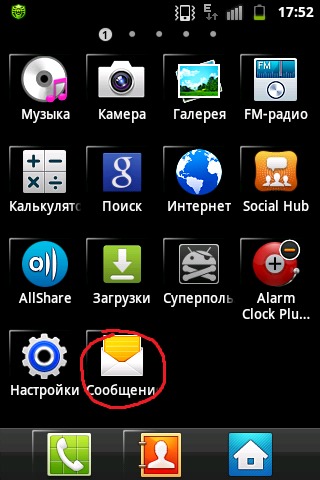 Удаленные значки приложений можно восстановить с помощью нескольких простых шагов. Данные в безопасности в кеше приложения и файлах данных. Вот как. Выполните следующие действия, чтобы восстановить значки приложений из резервных копий на устройстве Android. И если вам нужно восстановить конкретный значок приложения из резервной копии, вы можете легко найти точно такой же файл, перейдя на страницу со списком приложений.
Удаленные значки приложений можно восстановить с помощью нескольких простых шагов. Данные в безопасности в кеше приложения и файлах данных. Вот как. Выполните следующие действия, чтобы восстановить значки приложений из резервных копий на устройстве Android. И если вам нужно восстановить конкретный значок приложения из резервной копии, вы можете легко найти точно такой же файл, перейдя на страницу со списком приложений.
Сначала попробуйте перезагрузить устройство. Это решит многие проблемы, в том числе потерянные значки приложений. Если ваш значок отсутствует из-за неисправного средства запуска приложений, попробуйте перезагрузить телефон. Это восстановит значок приложения и позволит вам снова просмотреть список приложений. Это также восстановит все виджеты, которые могли быть на вашем устройстве. После этого вы можете выбрать, какие приложения вы хотите восстановить на главном экране.
Вопросы по теме / Содержание
- Как восстановить значок приложения на главном экране?
- Как вернуть потерянную иконку?
- Как вернуть значок приложения на телефон?
- Как найти отсутствующий значок приложений на Android?
- Как найти отсутствующие значки на моем Android?
- Как восстановить потерянные приложения?
- Как вернуть скрытые приложения на главный экран?
Как восстановить значок приложения на главном экране?
Если вы удалили значок приложения и задаетесь вопросом, как восстановить его на главном экране, на самом деле это довольно просто. Вы можете просто перетащить значок обратно на главный экран, и он появится как новый ярлык. Если значок приложения больше не доступен, вы также можете создать новый ярлык, нажав и удерживая пустое место на главном экране. Это откроет меню «Виджеты и приложения», чтобы вы могли легко добавить ярлык к удаленному.
Вы можете просто перетащить значок обратно на главный экран, и он появится как новый ярлык. Если значок приложения больше не доступен, вы также можете создать новый ярлык, нажав и удерживая пустое место на главном экране. Это откроет меню «Виджеты и приложения», чтобы вы могли легко добавить ярлык к удаленному.
На устройствах Android с ящиками приложений вы можете найти и восстановить значок. Во-первых, вы должны включить панель приложений. Значок ящика приложения выглядит как белый круг с шестью квадратами на нем. Затем найдите значок, который хотите восстановить, и перетащите его в нужное место. Если значок больше не отображается, вы можете включить его снова. После того, как вы включили приложение, вы можете восстановить его на главном экране.
Как вернуть потерянный значок?
Если вы случайно удалили приложение, вы можете вернуть его, восстановив из резервной копии. Для этого просто откройте приложение и коснитесь его значка, чтобы открыть настройки приложения. Если вы не можете найти приложение, вы также можете попробовать выполнить сброс к заводским настройкам, который восстановит основные приложения. Это также вернет потерянные значки. Начинать с нуля с новым приложением может быть очень неприятно — к счастью, есть несколько способов восстановить потерянные значки.
Если вы не можете найти приложение, вы также можете попробовать выполнить сброс к заводским настройкам, который восстановит основные приложения. Это также вернет потерянные значки. Начинать с нуля с новым приложением может быть очень неприятно — к счастью, есть несколько способов восстановить потерянные значки.
Во-первых, вы должны получить доступ к панели приложений. Это находится в нижней части главного экрана. Проведите пальцем вниз, чтобы увидеть все приложения, установленные на вашем телефоне. Получив доступ к панели приложений, вы можете провести пальцем по экрану, чтобы увидеть больше значков. Чтобы восстановить утерянный значок приложения, вы также можете нажать на него и перетащить обратно на главный экран. Вы также можете отключить ограничения, включив меню «Виджеты и приложения».
Как вернуть значок приложения на телефон?
Возможно, вы случайно удалили значок приложения или даже все приложение. Если это так, первое, что вы должны сделать, это перезагрузить телефон. Это может исправить много проблем. Затем вы снова сможете увидеть значок приложения в панели приложений. После того, как вы восстановили его, вы можете переименовать его или переименовать значок ярлыка таким же образом. После того, как вы переименовали значок ярлыка, вы можете переместить его куда угодно.
Это может исправить много проблем. Затем вы снова сможете увидеть значок приложения в панели приложений. После того, как вы восстановили его, вы можете переименовать его или переименовать значок ярлыка таким же образом. После того, как вы переименовали значок ярлыка, вы можете переместить его куда угодно.
Еще один способ вернуть значок — изменить настройки в приложении. Большинство устройств позволяют пролистывать различные страницы главного экрана. Вы также можете использовать ярлыки на других страницах главного экрана. Если вы не можете восстановить значок, перезагрузка устройства может решить проблему. Кроме того, могли измениться настройки приложения. Затем вы можете выбрать подходящий вариант, и значок снова появится.
Как найти отсутствующий значок приложений на Android?
Если вы потеряли значок приложения на своем телефоне Android, вы не единственный. Проблема может возникнуть по разным причинам, но вы можете решить ее, выполнив несколько простых шагов. Во-первых, перезагрузите телефон. Это решит многие проблемы, в том числе отсутствующие приложения. После перезагрузки телефона перейдите в панель приложений, чтобы найти отсутствующий значок приложения. Теперь вы можете выбрать его и выбрать значок, чтобы вернуть его на главный экран.
Во-первых, перезагрузите телефон. Это решит многие проблемы, в том числе отсутствующие приложения. После перезагрузки телефона перейдите в панель приложений, чтобы найти отсутствующий значок приложения. Теперь вы можете выбрать его и выбрать значок, чтобы вернуть его на главный экран.
Второй способ восстановить отсутствующий значок приложения на Android — повторно включить его. Для этого перейдите в меню «Приложения» и выберите «Управление приложениями». Найдя приложение, нажмите и удерживайте значок и перетащите его на главный экран. Если вы случайно удалили его, повторно включите его, чтобы вернуть приложение. Кроме того, вы также можете создавать ярлыки для отсутствующих приложений и перемещать их на другие страницы главного экрана.
Как найти отсутствующие значки на моем Android?
Возможно, вам интересно, как найти отсутствующие значки приложений на Android. Лучшее место для поиска — в разделе «Настройки» или «Виджеты» вашего лаунчера. Вам нужно будет включить или отключить виджеты на главном экране, чтобы найти отсутствующие приложения.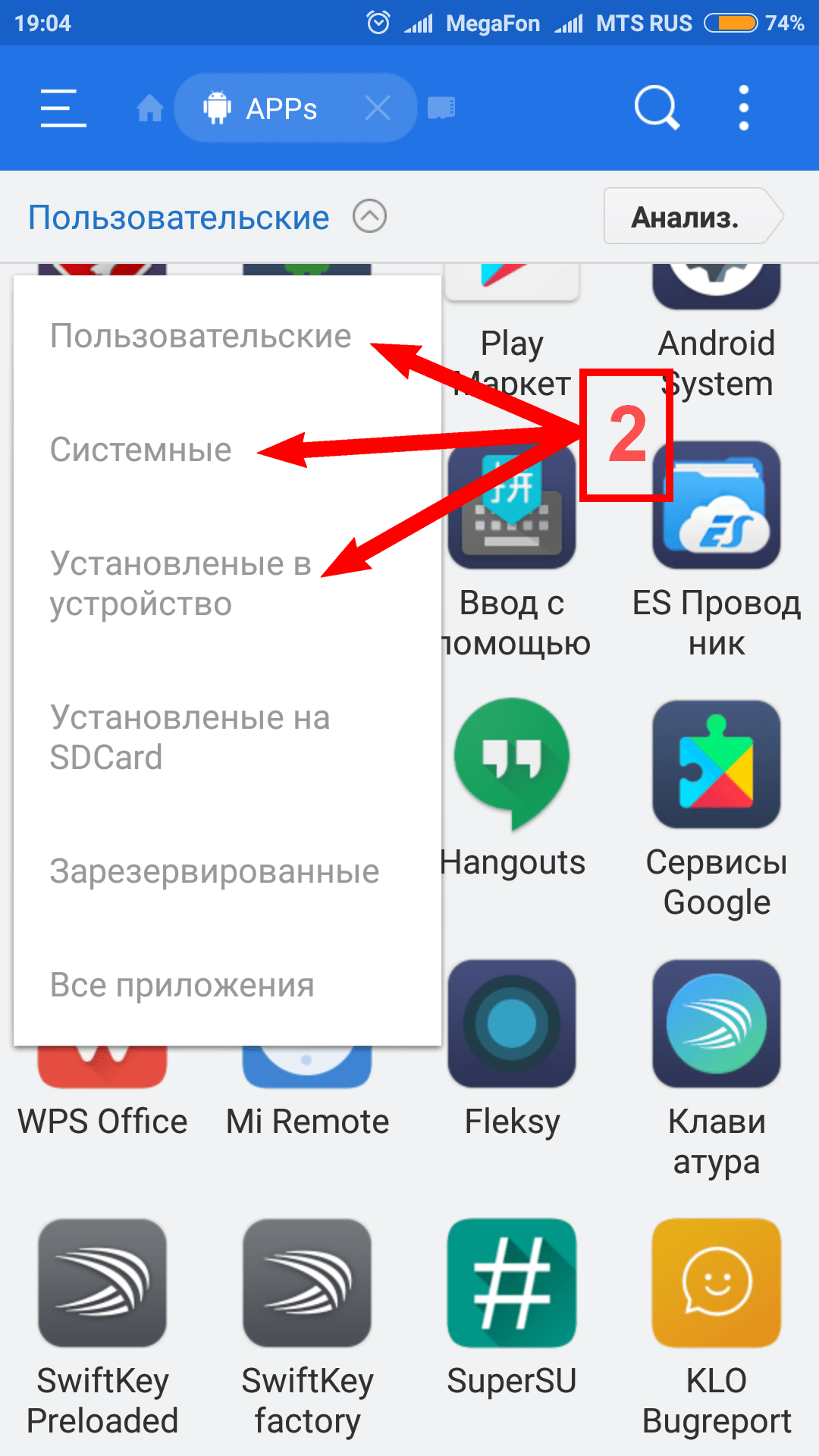 После этого перетащите недостающие значки на главный экран. Оттуда вы можете расположить их по своему усмотрению. Если у вас возникли проблемы с поиском отсутствующих значков приложений на Android, вы можете сначала отключить их.
После этого перетащите недостающие значки на главный экран. Оттуда вы можете расположить их по своему усмотрению. Если у вас возникли проблемы с поиском отсутствующих значков приложений на Android, вы можете сначала отключить их.
В некоторых случаях значок будет отсутствовать даже после включения приложения или восстановления резервной копии Play Store. Кроме того, вы можете вручную восстановить отсутствующие значки приложений. Для этого откройте панель приложений и нажмите и удерживайте значок. Верните его в исходное положение и отпустите. Если это не работает, попробуйте переустановить его. Обычно переустановить приложение несложно. Приложения оставляют кэш на вашем устройстве для будущего использования.
Как восстановить потерянные приложения?
Если вы случайно удалили приложение, вы не одиноки! Если вам интересно, как вернуть его, есть несколько вариантов. Вы можете попробовать переустановить приложение или восстановить его из резервной копии. Устройства Android предназначены для поддержки нескольких версий приложений. Для этого вам нужно скачать переустановку приложения. Чтобы найти его, перейдите на вкладку «Библиотека» в приложении Play Store. Вы можете искать старые приложения по дате установки. Если они были удалены несколько лет назад, вы найдете их внизу списка.
Для этого вам нужно скачать переустановку приложения. Чтобы найти его, перейдите на вкладку «Библиотека» в приложении Play Store. Вы можете искать старые приложения по дате установки. Если они были удалены несколько лет назад, вы найдете их внизу списка.
Некоторые вирусы могут привести к удалению приложений с вашего устройства. В таких случаях вы захотите использовать инструмент восстановления приложений. Сторонний инструмент восстановления приложений также может помочь вам найти потерянные приложения на Android. Однако нет необходимости использовать стороннюю программу для получения приложений. Вместо этого вы можете использовать Google Play, который предустановлен на вашем телефоне. Это может упростить поиск приложений, которые вы ищете.
Как вернуть скрытые приложения на главный экран?
Если вы когда-нибудь задавались вопросом: «Как вернуть скрытые приложения на главный экран?» есть несколько способов сделать это. Во-первых, вы можете использовать папки для группировки похожих приложений.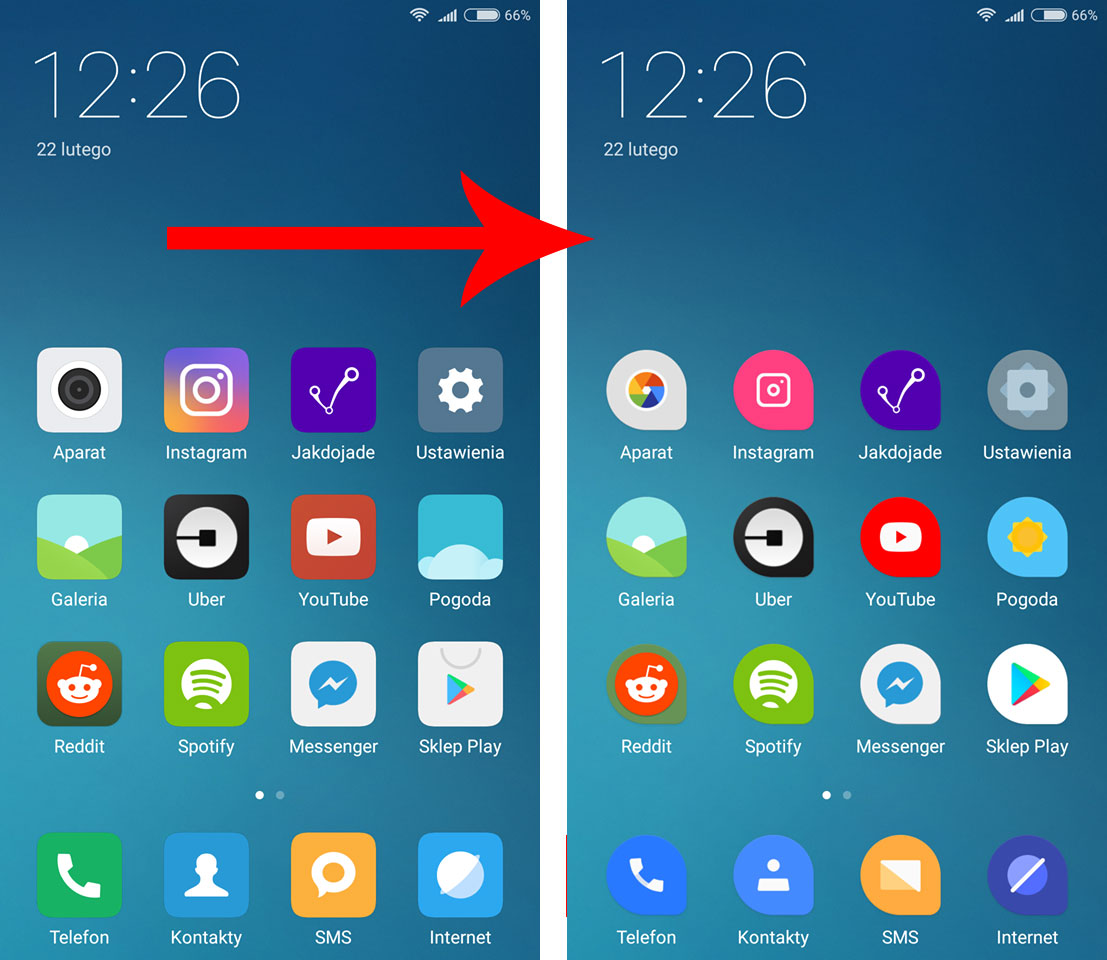
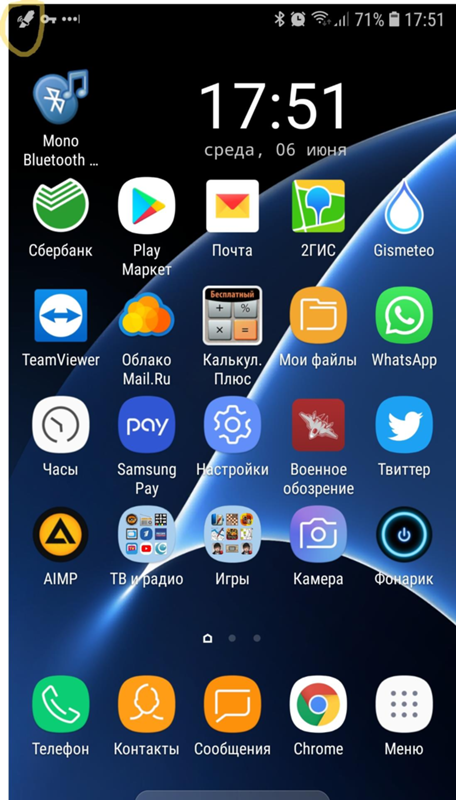
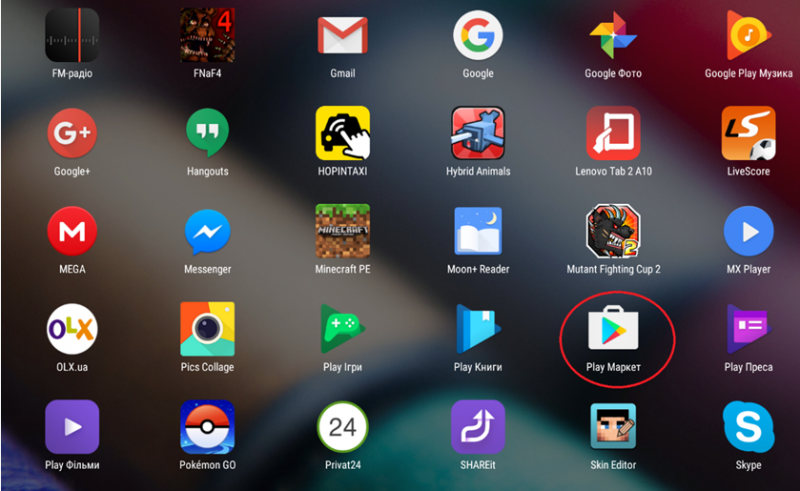

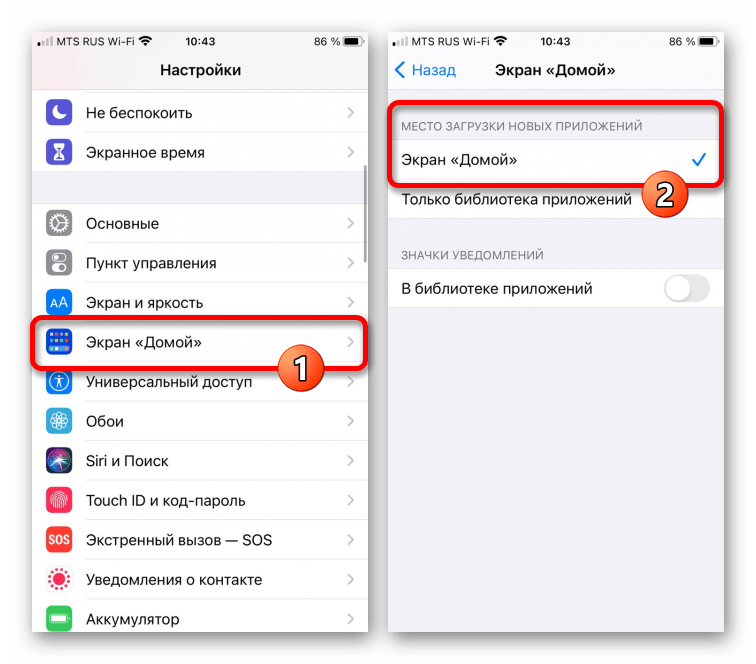
Ваш комментарий будет первым